進捗管理表の作り方は?コツとメリットデメリットを解説

プロジェクトの管理をするうえで必要なのが、進捗管理表です。
この進捗管理表がないと、各メンバーの作業状況やスケジュールの進行状況が把握できなくなってしまいます。
しかし、パソコンに慣れていない方にとって進捗管理表の作成は難しいと感じる場合もあるでしょう。
そこでこの記事では、進捗管理表の作り方のコツとエクセルで進捗管理表を作成するメリットデメリットを解説していきます。
目次
進捗管理表の基本要素
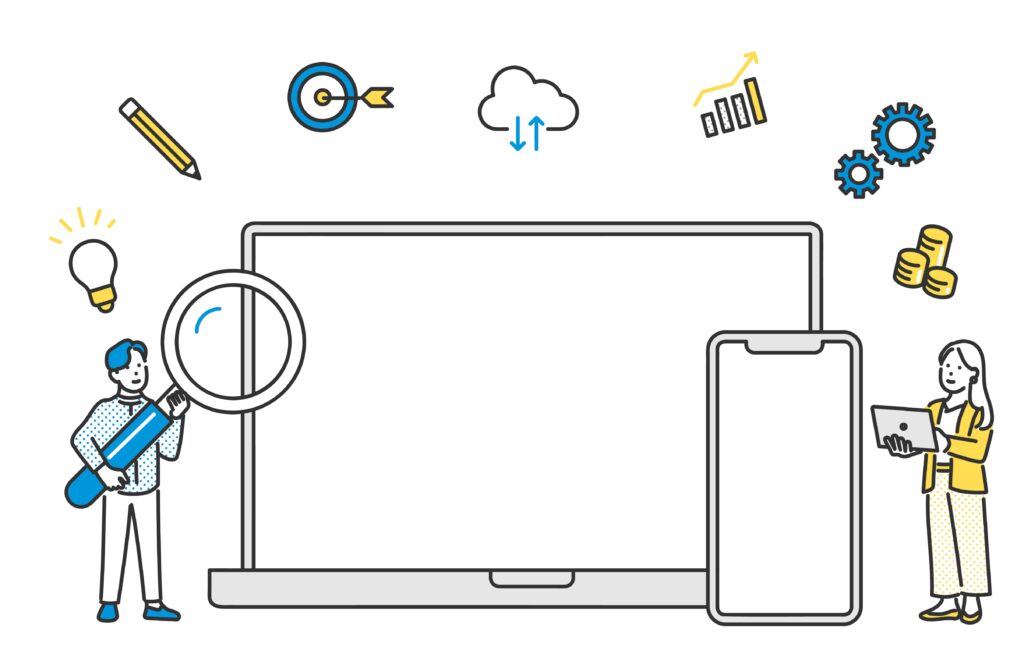
まずは、進捗管理表の基本について解説します。
なぜ進捗管理表が必要なのか、進捗管理表にはどのような役割があるのかと、進捗管理でよく使われる「WBS」と「ガントチャート」の意味も合わせて解説していきましょう。
進捗管理表の必要性
進捗管理表は、プロジェクトやタスクの進行状況をリアルタイムで可視化し、タスク漏れの防止やトラブルへの早期対応に必要です。
プロジェクトメンバーや関係者が進捗管理表を通して共通の情報を得ることで、お互いの進行状況を把握しながら作業を進められます。
また、トラブル発生時には各自のタスク調整を行い、スケジュールの最適化を図らなければなりません。
進捗管理表があれば、各メンバーのタスクの進行具合や達成度をグラフや数値で確認できるので、トラブル発生時に誰がフォローに回れるかが一目で分かります。
WBS
WBS(Work Breakdown Structure)は、日本語で「作業構造分解図」と言われており、タスクや作業を細分化してリスト化する手法です。
プロジェクト全体のタスクを洗い出し、各階層ごとに配分することから、タスクの構造分解図とも呼ばれています。
最上階のタスクはプロジェクト全体の概要を表し、次の階層では主要なフェーズや大きなタスクに分割されます。
その後、さらに細かなタスクへと階層分けしていくことで、各タスクの担当者や期間を明確にし、進捗管理を一つの構造図として認識できるのがメリットです。
WBSを活用することで、プロジェクトメンバーや関係者は、各タスクの重要性や依存関係を理解しやすくなります。また、担当者ごとにタスクを割り当て、進捗状況を把握することで、遅延やリソースの問題に素早く対処することが可能です。
ガントチャート
ガントチャートは、プロジェクトやタスクのスケジュールを階段的にグラフ化する手法です。期間や進捗状況をバー状に表示し、プロジェクトの全体像やタスクの依存関係を一目で把握できるようにします。
ガントチャートは水平方向に期間が表示され、各タスクに対応するバーが配置されます。バーの長さはタスクの所要期間を表し、開始から終了までの期間が一目で分かるのが特徴です。
ガントチャートは、プロジェクトのスケジュール全体が一目で分かるため、遅延や重複が発生していないかを確認するのに役立ちます。また、依存関係を理解することで、タスクの前後関係を考慮した計画を立てることが可能です。
ガントチャートで可視化されたスケジュール情報は、プロジェクトメンバーや関係者間で共有しやすく、協力体制を構築するのにも効果的です。
このようにガントチャートは、プロジェクトマネージャーやチームリーダーがプロジェクトをスムーズに進行させるために重要な手法として、多くのプロジェクトの進捗管理で利用されています。
エクセルを活用した進捗管理表の作成
エクセルで進捗管理表を作成するためには、以下の3つの手法が用いられます。
-
- WBSで細分化する
-
- ガントチャートを作成する
-
- テンプレートを活用する
今回は、その3つの手法ごとに作成方法を解説していくので、初めて進捗管理表を作成する方でも安心して応用可能です。
自身が担当するプロジェクトに合わせて、どの手法が最も進捗管理しやすいか考えながら、以下の手法を応用してみてください。
WBSで細分化する
エクセルでの進捗管理では、WBSを使用した進捗管理表がよく使われています。
その理由は、各セルにWBSで必要な項目を記入するだけで一目で進捗管理ができるからです。
WBSで進捗管理を行う際は、以下の手順で作業を進めます。
-
- プロジェクトの分解
- 階層の作成
- 依存関係を考慮しながらタスクの配置
- 担当者の決定
- 色分けを行う
まずは、プロジェクト全体の主要なフェーズやタスクを全て洗い出します。これによってプロジェクトの全体像が把握しやすくなります。
次に、洗い出したタスクを階層ごとに配置します。エクセルの列を活用すると、WBSの階層構造を一目で確認できるでしょう。
タスクの配置が終わったら、依存関係を設定します。共同作業が必要なのか、このタスクが終わらないと次のタスクに着手できないのかを可視化することで、タスクの進捗状況を正確に把握できます。
タスクの設定が終わったら、担当者を決めましょう。誰がどのタスクを担当するか記載すると、メンバー間でのタスクの重複や作業量の格差を予防できます。
全ての入力が終わったら、色分けをして視覚的にわかりやすい進捗管理表を作成します。
特に進捗状況を色分けしておけば、未着手なのか完了しているのか一目で把握できるでしょう。
実際にエクセルを使ってWBSを作ると、以下の画像のような進捗管理表が完成します。
WBSを作成すると、プロジェクトの各タスクや作業が明確に整理されて、効果的な進捗管理が可能です。
ガントチャートを作成する
先ほど作成したWBSの横にカレンダーを追加すると、簡易的なガントチャートが完成します。
WBSとガントチャートを組み合わせると、進捗管理表がより一層分かりやすくなるので進捗管理表としての役割も果たしてくれるでしょう。
先ほどの画像にガントチャートを追加すると、以下の画像のようになります。
ガントチャートを作成することで、プロジェクトの進行状況やスケジュールを一目で把握できます。
日付や依存関係をグラフ化することで、各メンバーだけでなく管理者にとっても効果的な進捗管理が可能です。
テンプレートを活用する
進捗管理表を効率的に作成する際は、エクセルのテンプレートを活用することが重要です。
テンプレートを使用することで、基本的なフォーマットや構造があらかじめ用意されているので、手間と時間の節約ができます。
テンプレートの活用によって、進捗管理表の作成プロセスを短縮しつつ、一貫性のある進捗管理表を作成可能です。
プロジェクトに必要な情報を追加し、適切にカスタマイズすることで、効率的なプロジェクト管理を実現できます。
エクセルで進捗管理表を作るメリット
エクセルで進捗管理表を作るメリットをまとめました。
-
- 手軽に導入できる
-
- 新しいソフトが不要
-
- 計算式を自由に使える
エクセルでの進捗管理を検討している方のために、それぞれのメリットについて詳しく解説していきましょう。
手軽に導入できる
エクセルは多くの企業で利用されているので、導入のハードルが低いのがメリットです。
企業では、各自自分のパソコンを付与されることがありますが、エクセルは既に各自のパソコンにインストールされているケースが多々あります。
各自のパソコンにあらかじめインストールされていれば、プロジェクトメンバーや関係者がすぐに利用できるので、スムーズな進捗管理が可能です。多くの企業にとって手軽に導入できる進捗管理ツールと言えます。
新しいツールが不要
新しいツールを導入する必要がない点も、エクセルのメリットです。
エクセルを利用すれば、既存のスキルや経験を活用できるので、新たなツールを学習する必要がありません。
エクセルは、多くの企業で一般的に使われており、既にその基本的な操作方法や機能を知っている方が多いのが特徴です。
使い慣れているエクセルを活用するので、プロジェクトチームのメンバーが素早く各自の進捗管理に取り組むことができます。
また、新しいツールを導入する際には、そのツールに対するトレーニングが必要となりますが、エクセルを使用すれば、新たな環境に適応するための時間やリソースを節約できるでしょう。
エクセルを利用して進捗管理表を作成することで、新しいツールの導入や学習コストを気にせずに、迅速で効率的なプロジェクト管理を実現可能です。
計算式を自由に使える
エクセルを利用して進捗管理表を作成する際のメリットとして、計算式を自由に使える点も重要です。
エクセルは表計算ソフトなので、数値の計算や集計、進捗率の自動計算などを簡単に行うことができます。プロジェクトの進行状況や予測を正確に把握するために、さまざまな計算式を活用できます。
たとえば、タスクごとの進捗率や残作業量を計算する計算式を組み込むことで、リアルタイムでプロジェクトの進捗管理が可能です。予算やリソースの管理にも計算式を用いて、プロジェクトの予測結果を迅速に評価できます。
また、エクセルの関数や数式を使えば、自動化された計算を行うことも可能です。自動化された計算を使うことで人為的なミスを減少し、正確なデータを基にした意思決定が可能となります。
以上の理由から、エクセルでの進捗管理はプロジェクトの生産性を向上させるでしょう。
エクセルで進捗管理をする手順については、下記の記事でご覧ください。
▼関連記事
進捗管理はエクセルでできる?初心者でも分かるように手順を解説
エクセルで進捗管理表を作るデメリット
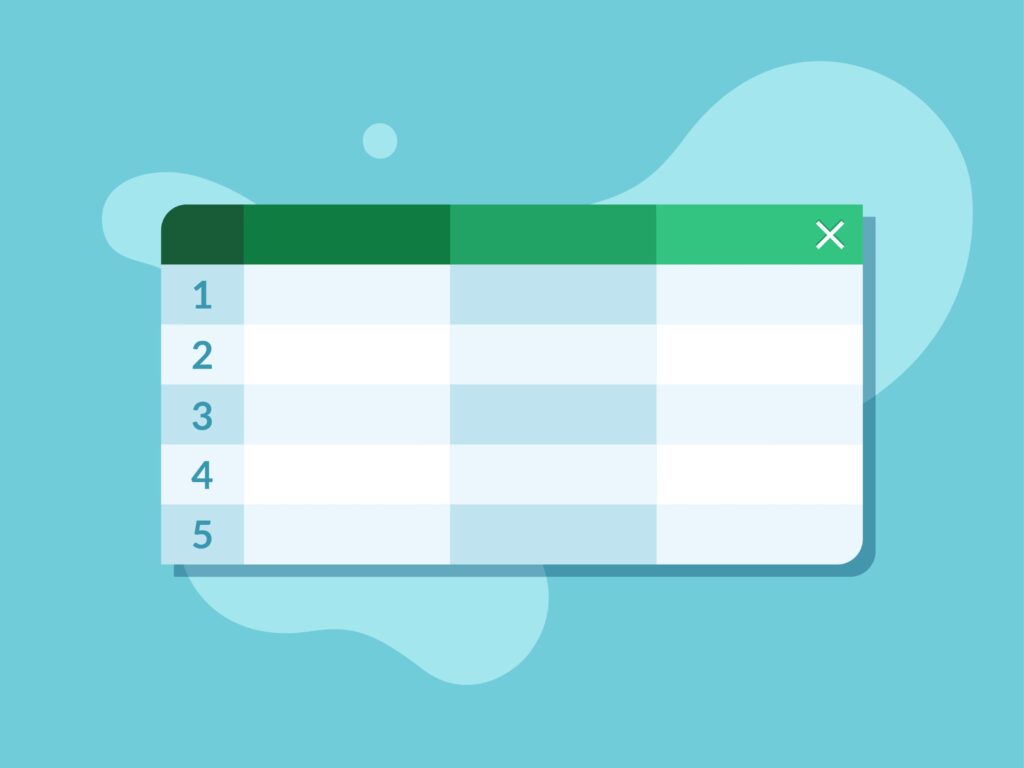
エクセルで進捗管理表を作成すると、以下のようなデメリットも発生します。
-
- 計画変更への対応
-
- 共有設定の難しさ
-
- 簡易的なガントチャートしか作れない
それぞれのデメリットについて解説するので、エクセルでの進捗管理表を作成する際に参考にしてみてください。
計画変更への対応
プロジェクトの進行中は、計画変更が生じることはよくあります。エクセルで作成した進捗管理表では、その変更に対応する際に時間と手間がかかってしまうのがデメリットです。
エクセルでは、タスクの期間や依存関係、リソースの変更があった場合に手動で情報を修正する必要があるからです。
大規模なプロジェクトや複雑な計画変更の場合、情報の一元管理や関連するタスクへの影響の評価が難しいケースも出てくるでしょう。手作業による修正や変更の追跡が複雑になると、進捗管理表の正確性を保つことも難しくなります。
大規模なプロジェクトでの計画変更に迅速に対応するためには、専用の進捗管理ツールやソフトウェアが必要です。
専用の進捗管理ツールなら、変更を自動的に反映し、関連するタスクや依存関係の更新を瞬時に行うことができるため効率的に管理できるでしょう。
共有設定の難しさ
エクセルを使用して進捗管理表を作成する際のデメリットの一つは、共有設定の難しさです。
進捗管理表はプロジェクトメンバーや関係者間で共有されることが多いため、適切な情報の共有設定を行う必要があります。
しかし、エクセルの場合、同時アクセスをするための共有設定を行うには、初期設定を変更しなければいけません。
ファイルを共有する際には、誰がどの部分を編集できるか、誰が閲覧のみできるかなどを設定する必要があります。また、バージョン管理や変更履歴の追跡なども手動で行う必要があり、ヒューマンエラーの可能性もあります。
一方で、専用の進捗管理ツールは、簡単にアクセス権限を設定したりリアルタイムで情報の共有や更新を行ったりが可能です。これにより、チーム全体での協力や情報共有がスムーズに行えるようになります。
エクセルを使用する際には、慎重な共有設定と管理が必要です。一方で、効率的な共有とアクセス管理を実現するためには、適切な進捗管理ツールの検討も重要です。
簡易的なガントチャートしか作れない
エクセルを使用して進捗管理表を作成する際のデメリットとして、簡易的なガントチャートしか作成できない点も見逃せません。
エクセルは表計算ソフトウェアであるため、基本的なグラフやチャートの作成には向いています。しかし、専用の進捗管理ツールに比べると、ガントチャートの柔軟性や複雑性が制限される場合があります。
簡易的なガントチャートでは、複雑なプロジェクト管理やタスクの関係性を正確に表現することに限界があります。特に、タスクの依存関係やリソースの割り当て、クリティカルパスの分析など、より高度なプロジェクト管理には専用のソフトウェアが必要です。
プロジェクトの複雑性や規模に応じて、適切な進捗管理ツールの選択が求められます。
エクセルを使用する場合は、簡易的なプロジェクトに適したガントチャートを作成することができますが、複雑なプロジェクトには専用の進捗管理ツールを検討しましょう。
複数プロジェクトの管理の難しさ
エクセルでは、複数プロジェクトの管理が難しい点もデメリットです。
複数のプロジェクトを同時に管理する場合、エクセル上での情報の整理や関連性の確認が困難になることがあります。
プロジェクトごとに進捗管理表を作成し、更新・管理する必要があるため、手作業による作業量が増加し、ヒューマンエラーのリスクが高まるからです。
さらに、複数のプロジェクトにおいてタスクの依存関係やリソースの設定、スケジュールの調整などが必要な場合、エクセルだけでは複雑な情報を正確に把握することは困難です。
進捗やリソースの偏りを見逃す可能性があり、プロジェクト全体の進捗管理にも影響を及ぼす可能性もあります。
上記のような場合には、複数プロジェクトの管理を支援する進捗管理ツールやソフトウェアを検討することが重要です。
これらのツールは、複数プロジェクトの統合管理やリソースの最適化、スケジュールの調整を支援しつつ、プロジェクト全体の視点を維持しながら効率的な進捗管理が可能となります。
進捗管理表を作成する際のまとめ
進捗管理表を効果的に作るためには、プロジェクトのタスクとその依存関係をWBSやガントチャートで明確にし、視覚的に全体の進行を把握することが重要なことがわかりました。
また、エクセルでの作成ではテンプレートを利用して時間を節約し、一貫性を保つことが可能です。
しかし、プロジェクトが複雑化する場合は、専用の進捗管理ツールの使用を検討すると、再調整やヒューマンエラーの防止が期待できます。適切なツール選びがプロジェクト成功の鍵となるでしょう。
KPI進捗管理システム「Quantee」なら、記事で紹介した内容の多くをカバーした上で、効率的に進捗管理を進めることが可能です。
進捗を見える化して生産性を高めたいという方は「Quantee」の導入を検討してみてください。
 お問い合わせ
お問い合わせ 資料ダウンロード
資料ダウンロード



